質問
DocuWare Local Data Connectorのセットアップと使用方法を教えてください。
解決方法
ローカルデータコネクターは、DocuWare Desktop Serviceと一緒に動作するサービスで、DocuWare Cloudシステムがローカルデータベースにアクセスして、オートインデックスやセレクトリストを作成できるようにします。
インストール方法
- DocuWare Web Clientから、ユーザー名の下にあるドロップダウンから「Desktop Appsのインストール」を選択して、Client Setupインストーラーを実行します。
管理オプションまでスクロールダウンし、ローカルデータコネクタを選択して、[インストール]をクリックします。
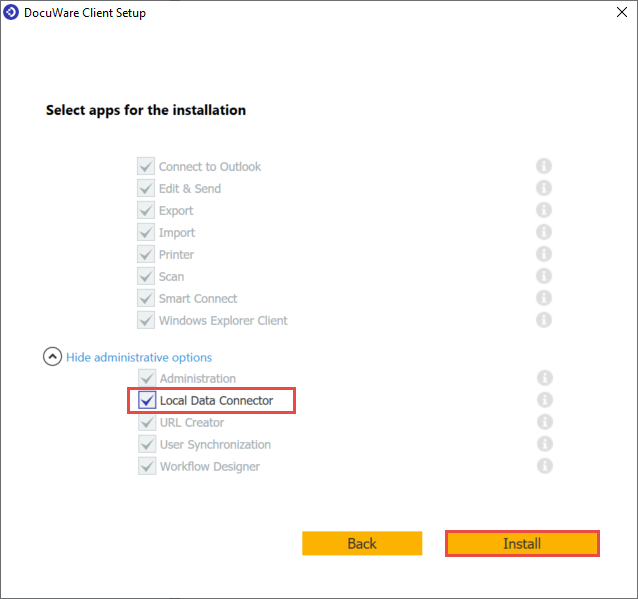
- クライアントセットアップが実行されると、デスクトップに新しいプログラム項目と新しいサービスが "Local Data Connector"という名前でインストールされます。
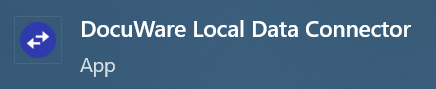

注意: ローカルデータコネクタは、デフォルトでローカルシステムとして実行するようにインストールされます。これは、ユーザ名とログインを提供するデータベースへの接続には問題ありません。しかし、データベースへの接続にWindows Authorizationを使用する必要がある場合、DocuWare Local Data Connectorサービスは、データベースへのログインを実行するユーザーと同じユーザーとして実行する必要があります。また、そのユーザーはサービスが実行されているマシンのローカル管理者でなければなりません。
Local Data Connector の設定
- Local Data Connectorアプリを起動し、DocuWare Credentialsをクリックして、ユーザ名とパスワードを入力 します 。
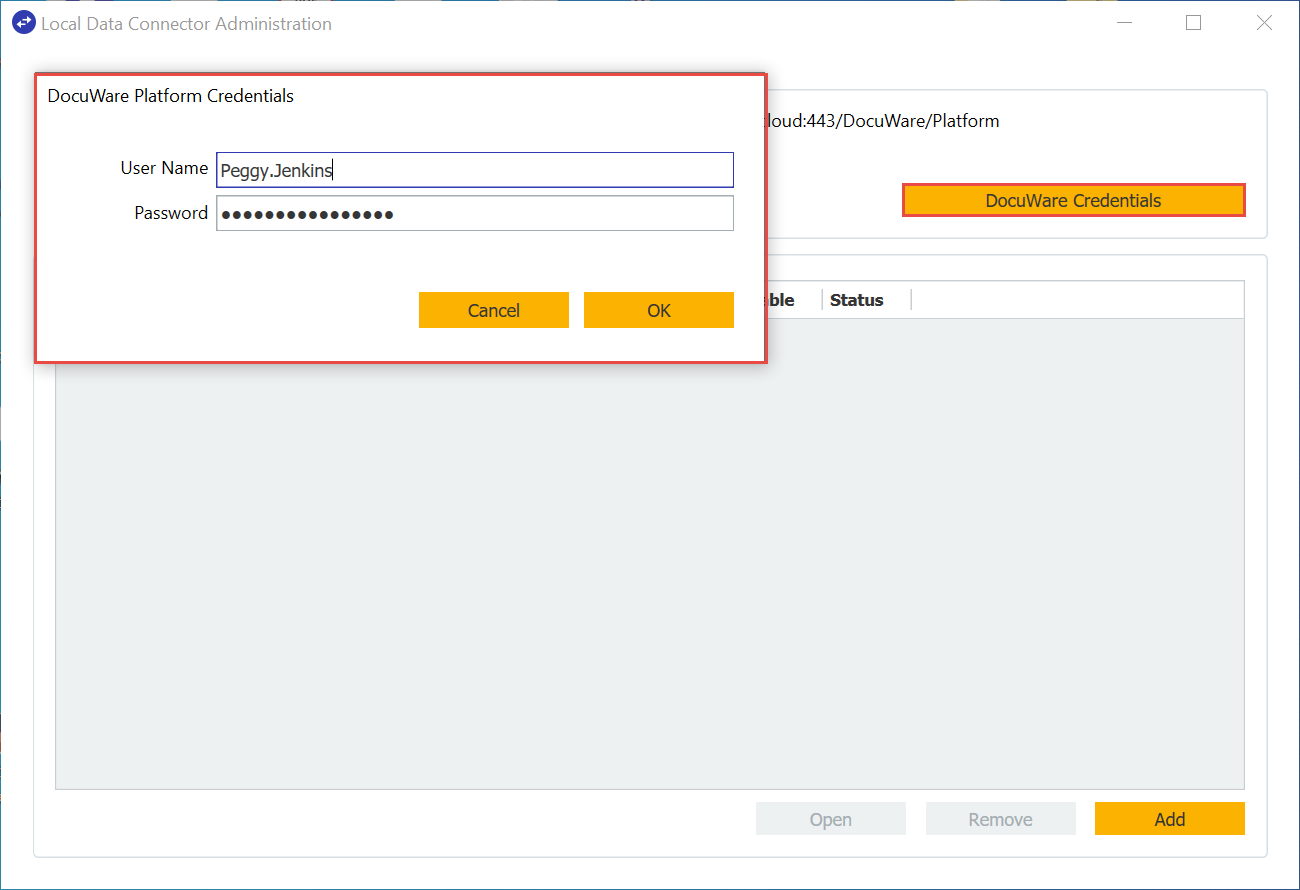
- OKを押すと、認証情報が有効であれば、認証情報が正しいことを示す確認メッセージが表示されます:
- 認証情報が認証されたら、データソースを設定します。ローカルデータコネクタのホームページで「追加 」を選択します。ローカルデータコネクタが接続しようとしているデータベースインスタンスにアクセスするために必要なすべての情報が表示されます。
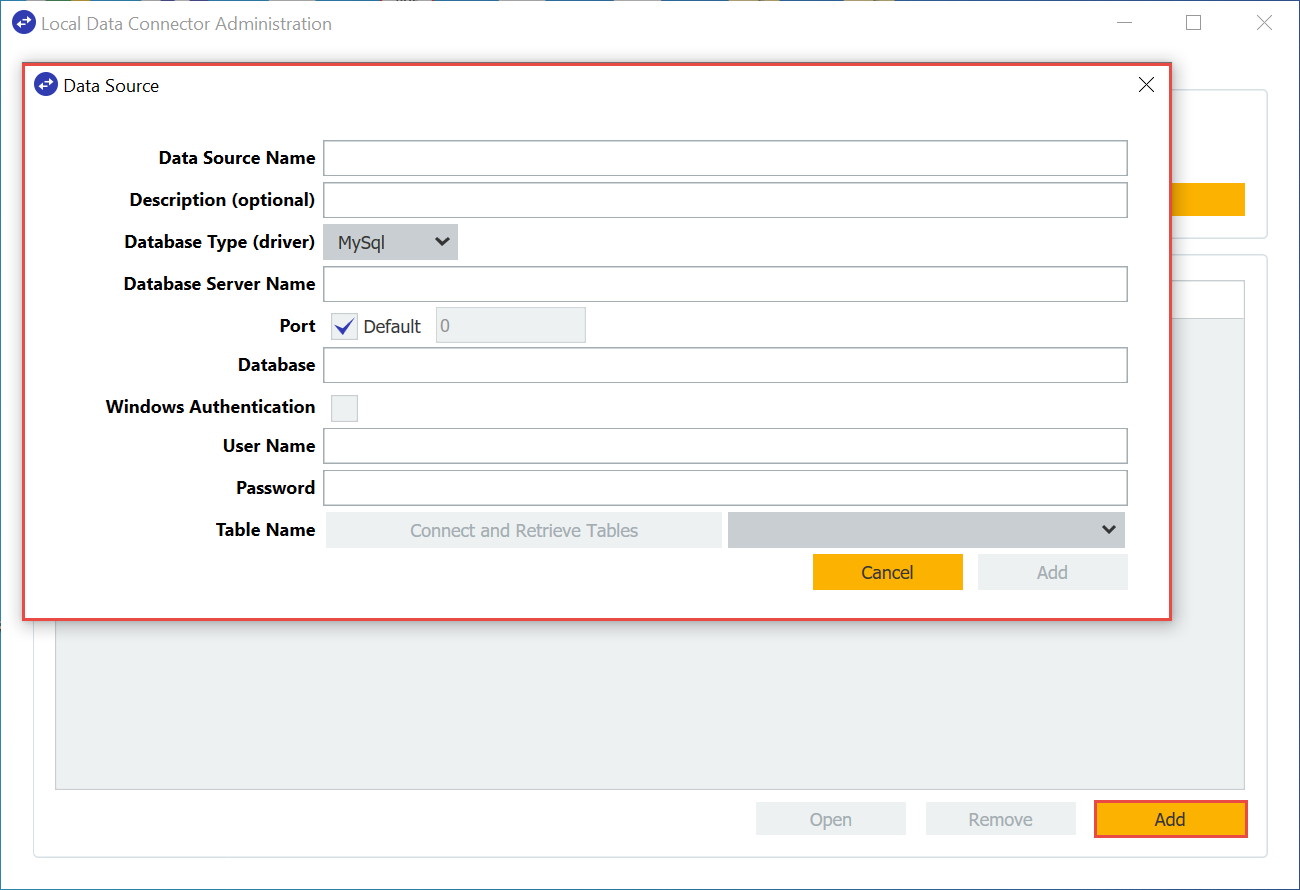
注意: Windows 認証を使用する場合、Local Data Connector Service はデータベースにログインするユーザと同じユーザとして実行されなければなりません。
- テーブルが非常に大量のデータを保持している場合、接続に失敗したり、Autoindex や Select Lists でのデータ処理に問題が発生したりすることがあります。 このような場合は、データをより適度なレベルにフィルタリングするビューを作成することをお勧めします 。データベースとデータを取り出したいテーブルに接続したら、add を選択します。ローカルデータコネクタのホームページに新しく作成されたデータベース接続が表示されます。
注意:接続の詳細を編集することはできません。何かを変更したい場合は、接続を削除して再作成するか、新しい接続を作成する必要があります。
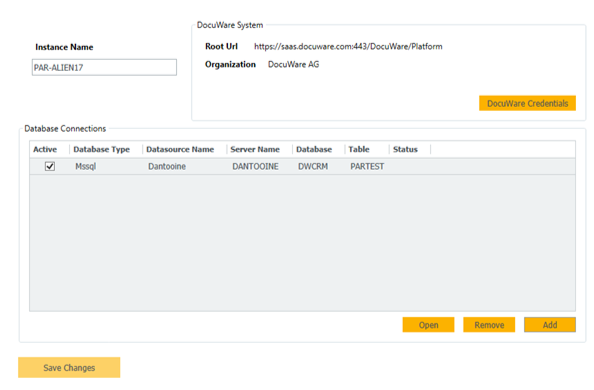
セレクトリストでローカルデータコネクタを利用する:
- 設定ページから Indexing Assistanceプラグインを開き、外部セレクトリストを作成する。
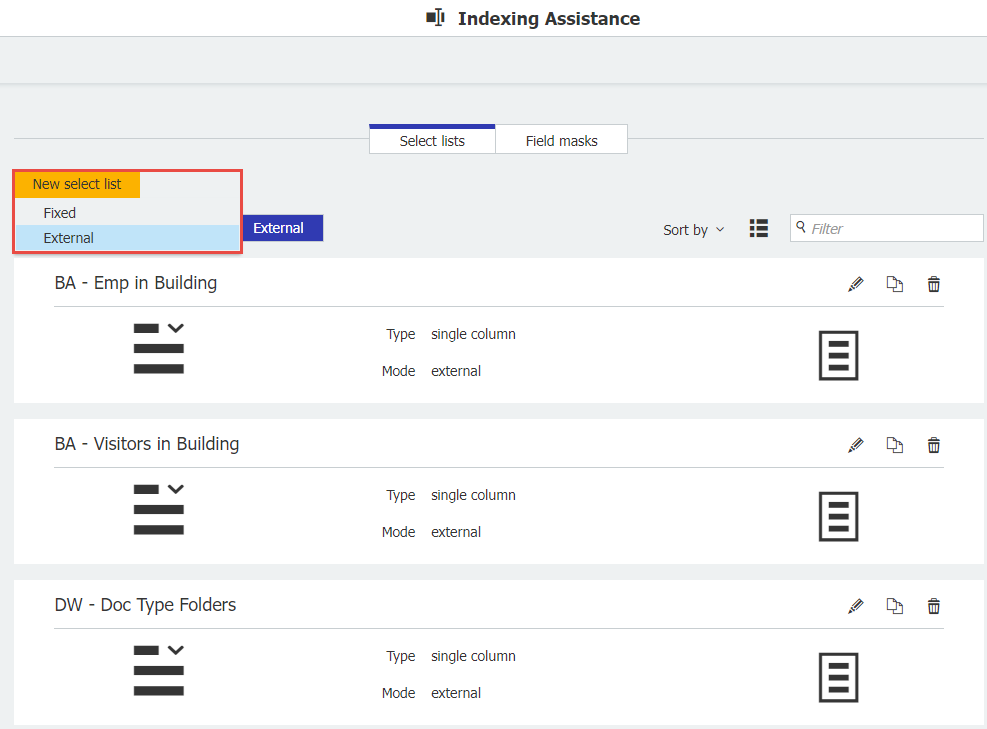
- リストに名前を付け、「データベース接続」を選択し、「データソースを構成」をクリックする。
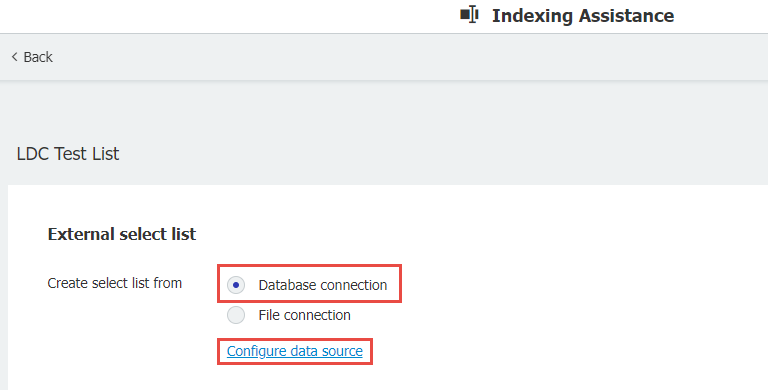
- ソース」ドロップダウンから「ローカルデータ接続を選択」を選択。
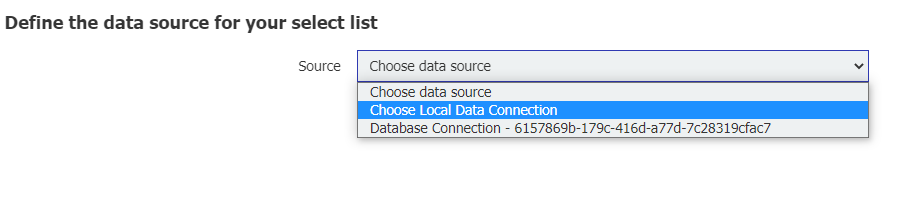
ドロップダウンリストからデータ接続を選択します。 ここで、選択できるデータベースフィールド名が表示されます。
選択したフィールドのデータが表示されたら、リストをダイアログに割り当てる準備は完了です。
Autoindexでローカルデータコネクタを使用する
- Autoindexプラグインに移動し、新しいAutoindex設定を作成します。
- Match Dataタブで、"Index with external database"を有効にし、Local Data Connectionソースの名前を選択します。
ローカルデータ接続のフィールドが入力され始めます。ここから、ご希望の設定に合わせてAutoindexジョブの作成を進めることができます。
KBAは、クラウド組織に対してのみ有効です。
ご注意:この記事は英語からの翻訳です。この記事に含まれる情報は、オリジナルの英語版製品に基づくものです。翻訳版の記事で使用されている文法などには、細かい誤りがある場合があります。翻訳の正確さを完全に保証することは出来かねますが、ほとんどの場合、十分な情報が得られると思われます。万が一、疑問が生じた場合は、英語版の記事に切り替えてご覧ください。


